对于目标文件系统,文件过大放不到u盘里怎么办 目标文件系统过大无法复制进u盘解决方法
更新时间:2023-10-24 17:47:39作者:haoxt
现在U盘的容量越来越大,所以许多用户可以将一些大容量文件放进u盘,尤其是操作系统镜像文件,基本都是超过4GB的容量。不过有用户遇到无法放进u盘的问题,遇到对于目标文件系统,文件过大放不到u盘里怎么办呢?遇到这个问题说明u盘文件系统不是NTFS格式,重新格式化即可,下面就来看看目标文件系统过大无法复制进u盘解决方法。

方法一:命令无损转换
1. 同时按Win+R键,打开运行窗口,输入cmd并点击回车。
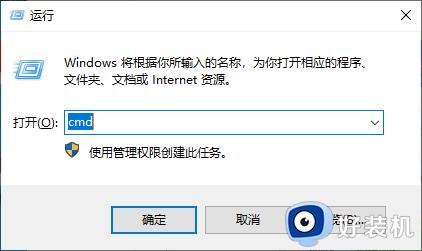
2. 输入“convert D:/FS:NTFS”,然后回车。其中字母D表示盘符,替换成你的盘符即可。
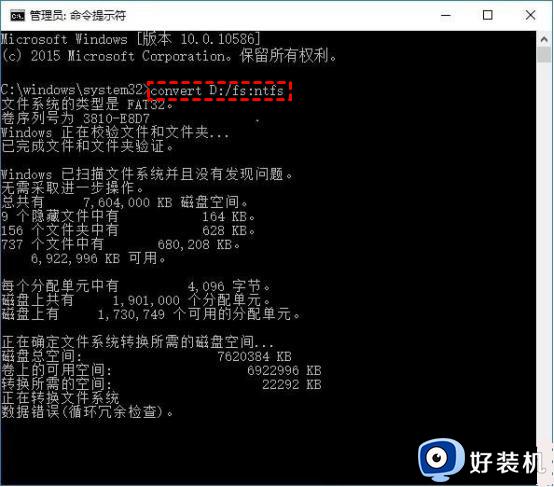
方法二:使用分区助手无损转换
1. 下载安装打开傲梅分区助手,在主界面中右键单击你的U盘,然后单击“高级操作” > “转换成NTFS分区”。
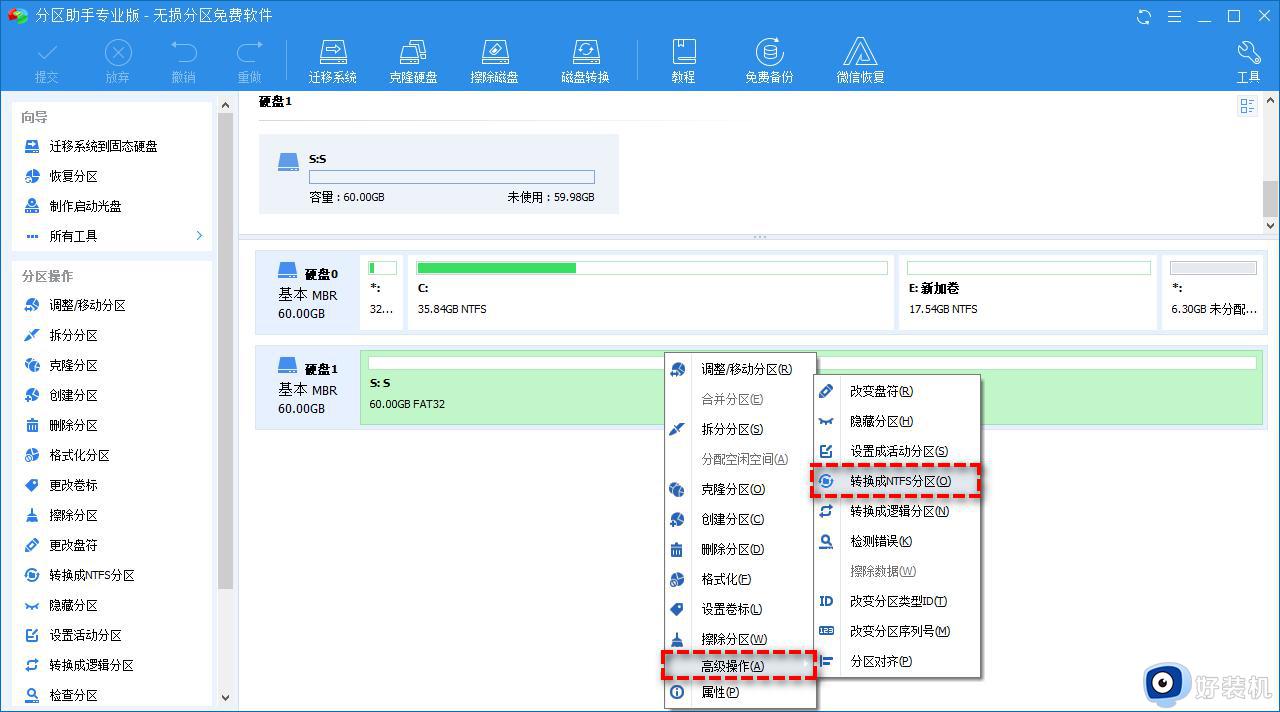
2. 在弹出窗口中确认是将其转换为NTFS,然后单击“确定”。
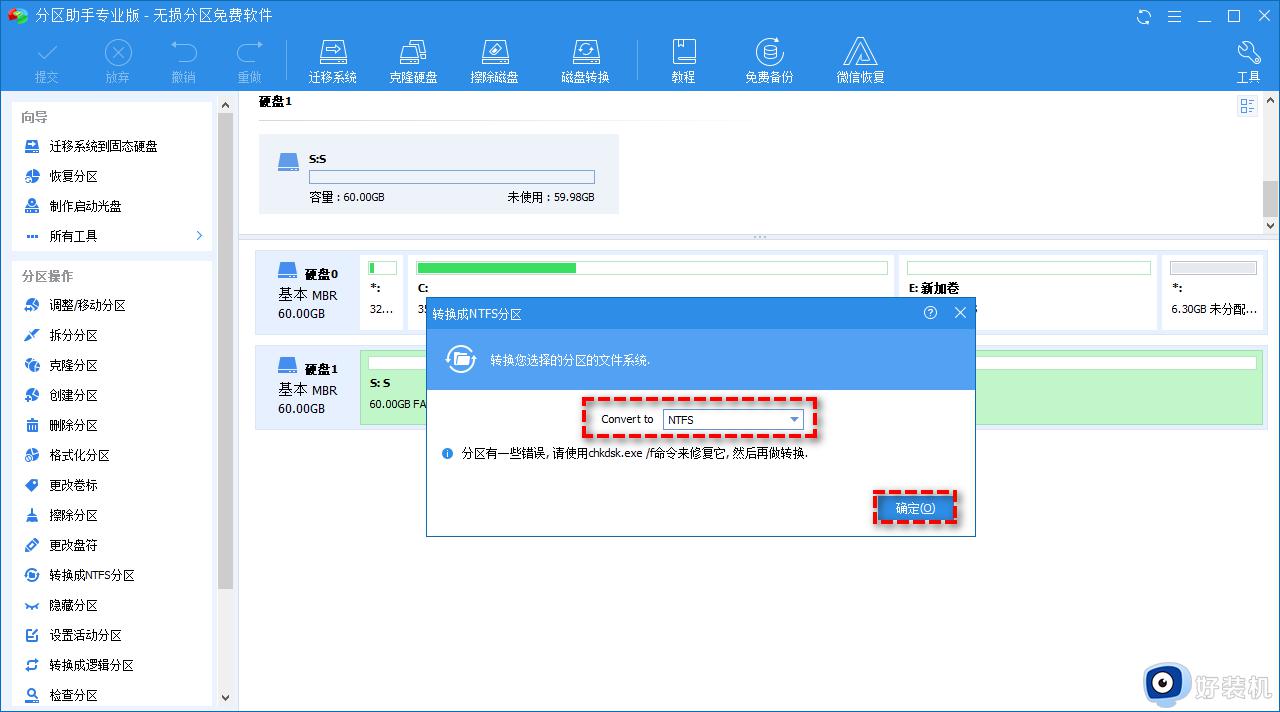
3. 返回主界面,单击左上角“提交”按钮以预览即将进行的任务。确认无误后单击“执行”,完成后查看目标文件过大无法复制到U盘问题是否解决。
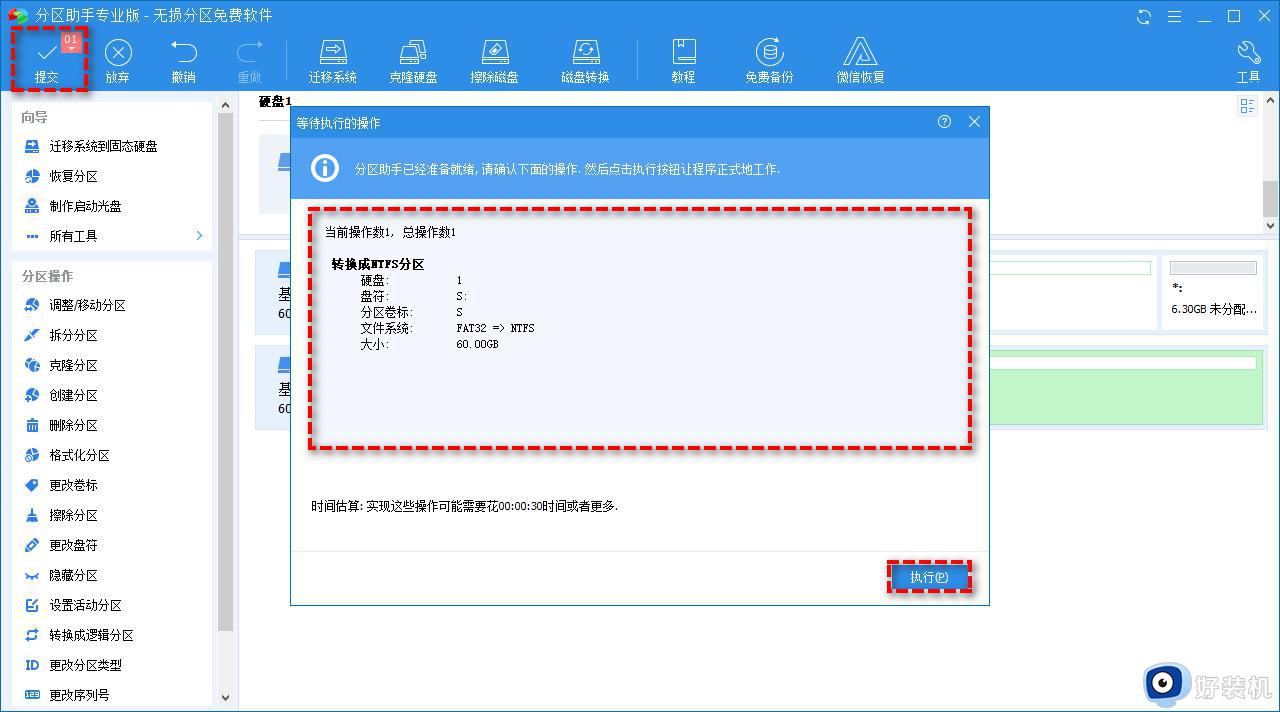
方法三:有损转换格式
1、如果u盘中没有重要文件,直接右键点击u盘,选择“格式化”。
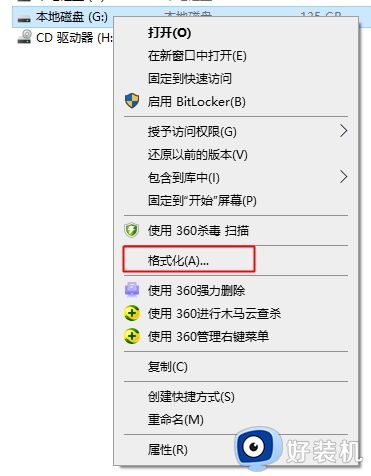
2、文件系统选择NTFS,点击开始,执行格式化操作。
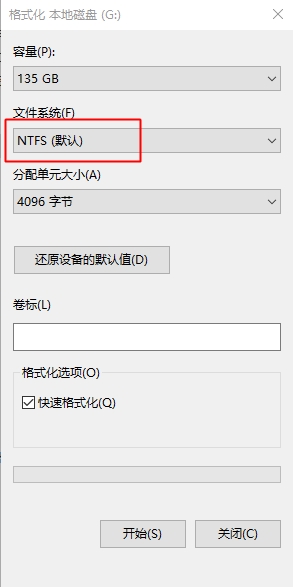
以上就是对于目标文件系统,文件过大放不到u盘里怎么办的相关解决方法,如果你遇到了这个问题,可以使用上述方法来解决,希望对你有所帮助。
对于目标文件系统,文件过大放不到u盘里怎么办 目标文件系统过大无法复制进u盘解决方法相关教程
- u盘对于目标文件系统文件过大解决方法 u盘对于目标文件系统文件过大怎么办
- 对于目标文件系统文件过大怎么处理 电脑对于目标文件系统文件过大怎么解决
- 对于目标系统文件过大怎么解决 对于目标文件系统,文件过大怎么处理
- 文件过大不能复制到u盘怎么办 目标文件太大不能复制到u盘的解决方法
- 文件过大无法复制到u盘怎么回事 怎么解决文件过大复制不了到u盘
- U盘文件或目录损坏无法读取怎么解决 U盘文件或目录损坏无法读取的修复方法
- 文件过大无法复制在u盘上该怎么办 复制文件过大无法复制到u盘如何解决
- u盘无法弹出提示被占用什么原因 u盘无法弹出提示被占用的两种解决方法
- 把电脑歌曲下载到u盘的方法 如何把电脑歌曲下载到u盘
- 电脑本地磁盘图标变成未知图标为什么 电脑本地磁盘图标变成未知图标多种解决方法
- 电脑无法播放mp4视频怎么办 电脑播放不了mp4格式视频如何解决
- 电脑文件如何彻底删除干净 电脑怎样彻底删除文件
- 电脑文件如何传到手机上面 怎么将电脑上的文件传到手机
- 电脑嗡嗡响声音很大怎么办 音箱电流声怎么消除嗡嗡声
- 电脑我的世界怎么下载?我的世界电脑版下载教程
- 电脑无法打开网页但是网络能用怎么回事 电脑有网但是打不开网页如何解决
电脑常见问题推荐
- 1 b660支持多少内存频率 b660主板支持内存频率多少
- 2 alt+tab不能直接切换怎么办 Alt+Tab不能正常切换窗口如何解决
- 3 vep格式用什么播放器 vep格式视频文件用什么软件打开
- 4 cad2022安装激活教程 cad2022如何安装并激活
- 5 电脑蓝屏无法正常启动怎么恢复?电脑蓝屏不能正常启动如何解决
- 6 nvidia geforce exerience出错怎么办 英伟达geforce experience错误代码如何解决
- 7 电脑为什么会自动安装一些垃圾软件 如何防止电脑自动安装流氓软件
- 8 creo3.0安装教程 creo3.0如何安装
- 9 cad左键选择不是矩形怎么办 CAD选择框不是矩形的解决方法
- 10 spooler服务自动关闭怎么办 Print Spooler服务总是自动停止如何处理
